Описание журнала клиентов
При запуске программы "Клиенты" по умолчанию загружается "Журнал клиентов".
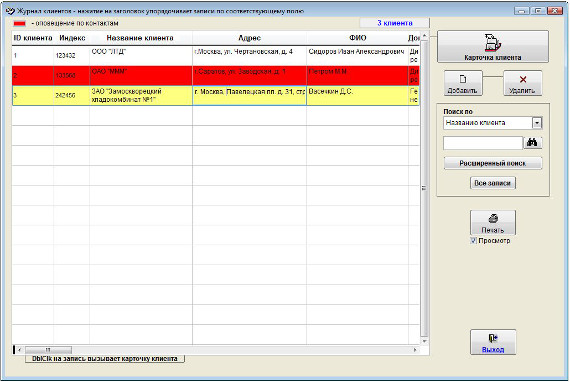
Увеличить изображение
В журнале клиентов можно добавлять и удалять записи, редактировать карточку клиента,
прикреплять к карточке клиента отсканированные копии документов, файлы, заносить сотрудников клиента, формировать счета и сразу отправлять их клиенту на e-mail,
упорядочивать записи по любому столбцу, осуществлять поиск по журналу, выводить журнал на печать, печатать различные отчеты по журналу, отправлять уведомления по e-mail лицам, имеющим отношение к клиенту.
Клиенты, у которых есть контакты с просроченной датой контроля, выделяются в журнале соответствующим (красным) цветом.
Текущий клиент, на который в данный момент установлен курсор, подсвечивается соответствующим цветом (желтым).
Поля, шапки которых выделены цветом (зеленым), можно заполнять из справочников, которые вызываются двойным щелчком на соответствующее поле.
Также содержимое каждого поля в журнале можно скопировать в буфер обмена, либо заполнить из буфера обмена.
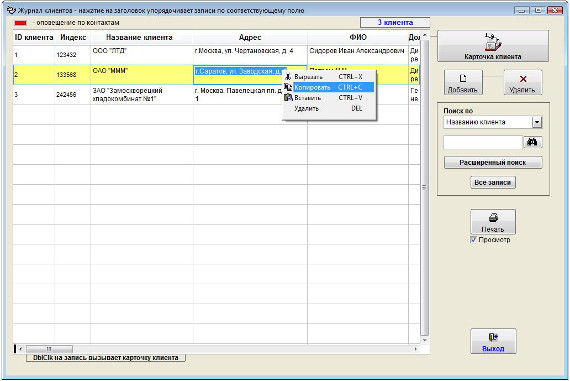
Увеличить изображение
Для копирования/вставки выделите нужное поле и нажмите на него правой кнопкой мыши. Появится контекстное меню, в котором выберите опцию Копировать/Вставить.
Для открытия карточки нужного клиента надо установить мышью курсор на нужную запись и нажать кнопку "Карточка клиента".
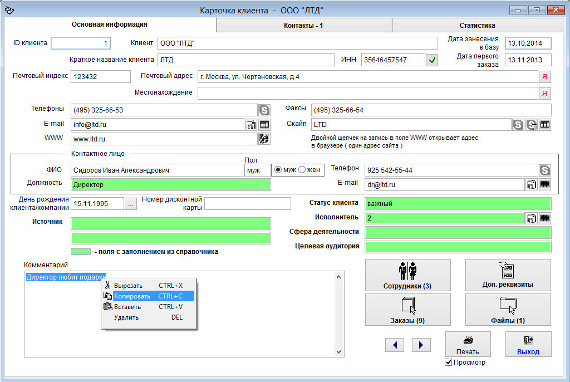
Увеличить изображение
Аналогичным образом копирование/вставка осуществляется в любом разделе программы - карточке клиента, дополнительных журналах, справочниках.
4.2.3. Как ввести информацию о новом клиенте
4.2.3.2. Как выбрать дату из календаря
4.2.3.3. Как заполнить поле из справочника
4.2.3.4. Как заполнить реквизиты клиента по ИНН
4.2.3.5. Как загрузить скан-копии документов
4.2.3.6. Как прикрепить файлы к карточке клиента
4.2.3.7. Как ввести дополнительные реквизиты клиента
4.2.3.8. Как внести струдников клиента
4.2.3.8.1 Как настроить оповещения о днях рождения клиентов и сотрудников клиентов
4.2.3.9. Как внести заказы клиента
4.2.3.9.1. Как добавить новый заказ
4.2.3.9.2. Как внести дополнительную информацию по заказу
4.2.3.9.3. Как прикрепить коммерческое предложение
4.2.3.9.4. Как прикрепить договор
4.2.3.9.5. Как сформировать и распечатать счет
4.2.3.9.6. Как настроить форму счета для печати
4.2.3.9.7. Как отправить счет на e-mail клиента
4.2.3.9.8. Как настроить форму счета для отправки на e-mail
4.2.3.9.9. Как сформировать учетные документы (счет-фактура, накладная, акт)
4.2.3.9.10. Как ввести оплаты по заказу
4.2.3.9.11. Как ввести реквизиты продавцов
4.2.3.9.12. Как изменить введенный ранее заказ
4.2.3.10. Как отправить письмо на e-mail клиента, либо сотрудникам клиента
4.2.3.10.1 Как организовать e-mail рассылку по базе клиентов
4.2.3.11. Как отправить уведомление по e-mail исполнителю в карточке клиента
4.2.3.12. Как позвонить по Skype на номер клиента или отправить сообщение абоненту скайпа
4.2.3.13. Как распечатать карту для проезда по адресу клиента
4.2.3.14. Как внести товары клиента (для режима совместимости со старыми версиями)
4.2.3.15. Как внести контакты с клиентом
4.2.3.15.1. Как распечатать список контактов с клиентом
4.2.3.15.2. Как настроить оповещение по контактам с клиентами
4.2.3.15.3 Как посмотреть все контакты с клиентами и найти нужный контакт
4.2.4. Как внести изменения в карточку клиента
4.2.5. Как удалить клиента
4.2.6. Как распечатать отсканированные изображения
4.2.7. Как просмотреть прикрепленные файлы
4.2.8. Как посмотреть статистику по счетам клиента
4.2.9. Как вывести на печать карточку конкретного клиента и журнал клиентов
4.2.9.1. Как сохранить в формате PDF нередактируемый отчет
4.2.10. Поиск и сортировка информации о клиентах
4.2.10.1. Как найти клиента по одному параметру
4.2.10.2. Как сделать поиск по Названию компании
4.2.10.3. Как сделать поиск по адресу
4.2.10.4. Как сделать поиск по ФИО контактного лица
4.2.10.5. Как сделать поиск одновременно по нескольким параметрам
4.2.10.6. Как снять фильтр поиска и отобразить все записи
4.2.10.7. Как упорядочить журнал клиентов по выбранному столбцу
4.2.11. Как экспортировать журнал клиентов в Microsoft Excel (OpenOffice.org Calc)
4.2.12. Как передать клиентов и контакты от одного менеджера другому
4.2.13. Как сформировать "Воронку продаж"
4.2.14. Как организовать сбор информации о клиентах с торговых представителей
Скачать программу «Клиенты 3.0.5»
Документация программы «Клиенты 3.0.5»
Как установить программу «Клиенты 3.0.5»
